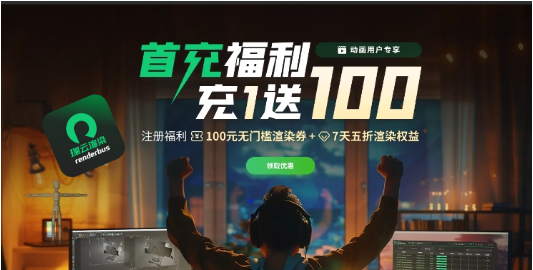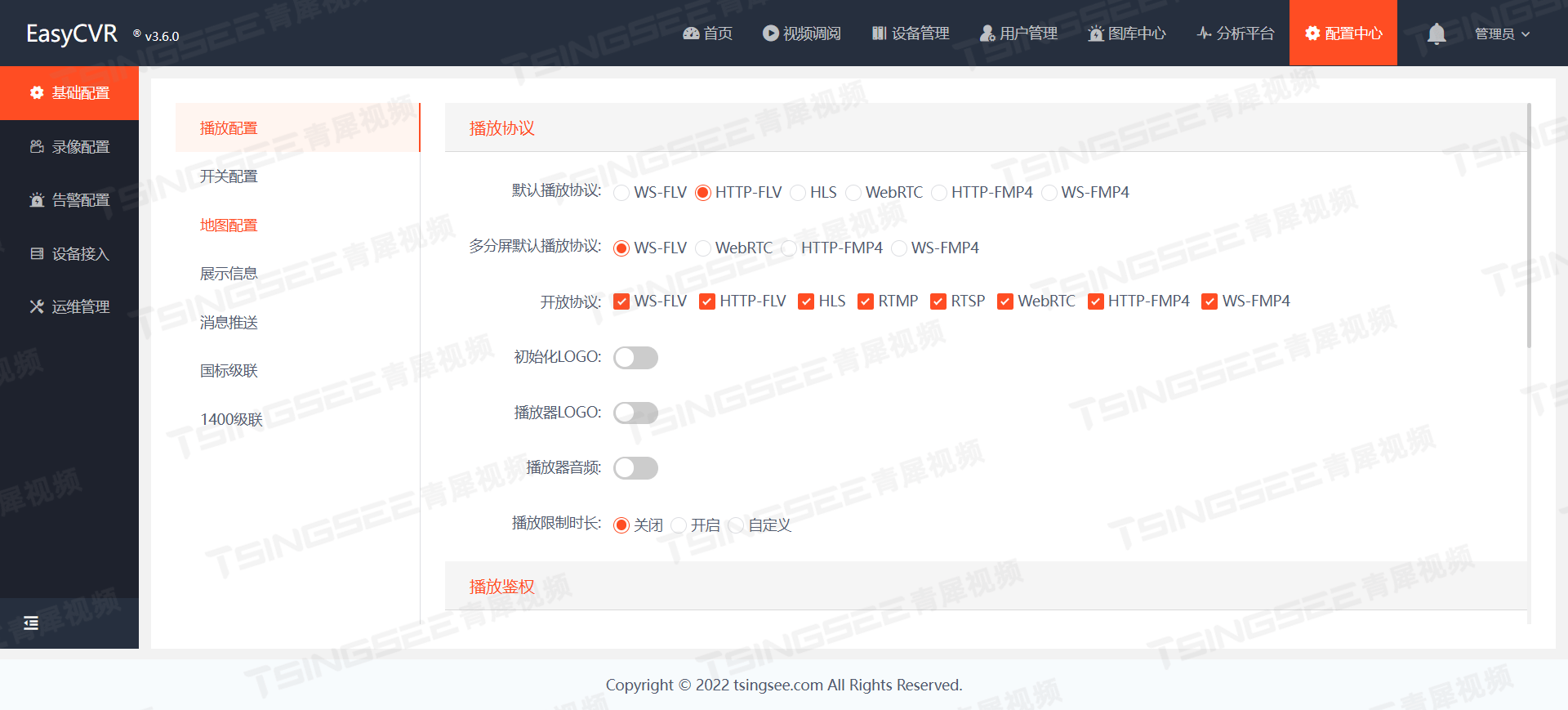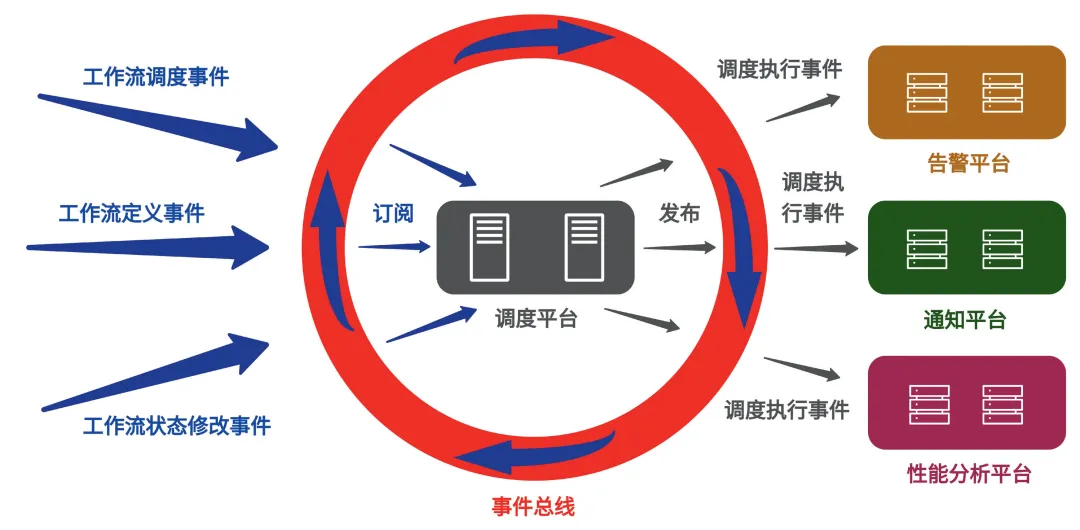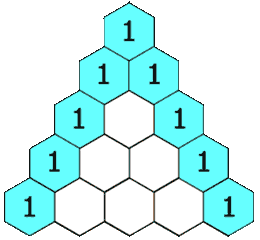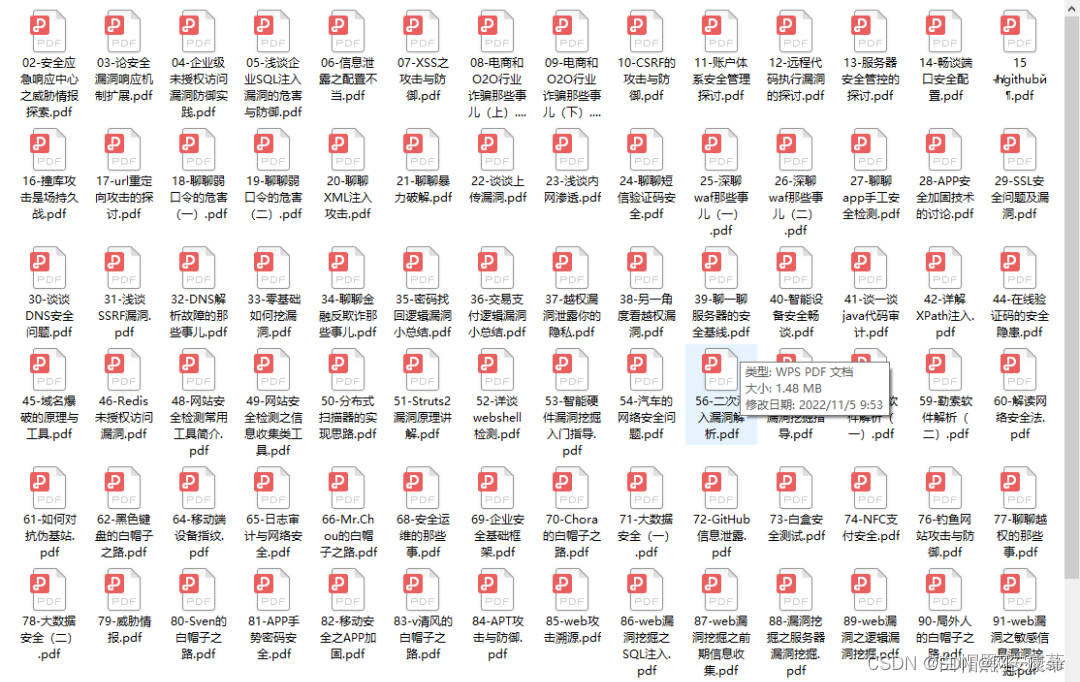文章目录
- 开篇明义
- 基础篇
- 实际操作篇
- 高级篇
- Linux之JavaEE
- Linux在哪些地方使用
- Linux应用领域
- Linux入门
- 基本介绍
- Linux和Unix关系
- VM和Linux的安装
- 基本说明
- 安装VM17.5
- 安装Centos7.6
- 网络连接解释
- 虚拟机克隆
- 虚拟机快照
- 虚拟机迁移和删除
- 安装vmtools
- 设置共享文件夹
- Linux目录结构

开篇明义

基础篇
- linux入门
- vm和Linux安装
- Linux目录结构
实际操作篇
- 远程登陆(XShell XFtp)
- 实用指令
- 进程管理
- 用户管理
- Vi和Vim编辑器
- 定时任务调度
- RPM和YUM
- 开机,重启和用户登录注销
- 磁盘分区,挂载
- 网络配置
高级篇
- 日志管理
- Linux内核源码&内核升级
- 定制自己的Linux
- Linux备份与恢复
- Linux可视化管理webmin和bt(宝塔)运维工具
- Linux入侵检测&权限划分&系统优化
Linux之JavaEE

大厂面试题

Linux在哪些地方使用

Linux应用领域
个人桌面领域的应用
此领域是传统linux应用薄弱的环节, 近些年来随着ubuntu, fedora等优秀桌面环境的兴起, linux在个人桌面领域的占有率在逐渐地提高.
服务器领域
linux在服务器领域的应用是最强的。
linux免费,稳定,高效等等特点得到了很好的体现。尤其在一些高端领域尤为广泛(c/c++, php, java, python, go).
嵌入式领域
linux运行稳定,对网络的良好支持性,低成本,且可以根据需要进行软件裁剪,内核最小可以达到几百KB等,使其近些年来在嵌入式领域的应用得到非常大的提高。
主要应用:机顶盒,数字电视,网络电话,程控交换机,手机,PDA,智能家居,智能硬件等都是其应用领域,以后在物联网中应用会更加广泛。
Linux入门
基本介绍
1.linux怎么读,不下10种。
2.linux是一个开源, 免费的操作系统, 其稳定性, 安全性, 处理多并发已经得到业界的认可. 目前很多企业级的项目(c/c++/php/python/java/go)都会部署到Linux/unix系统上.
3.常见的操作系统(windows, IOS, Android, MacOS, Linux, Unix)

4.吉祥物

5.Linux之父
Linus Torvalds
Git创作者
世界著名黑客
linux0.01版源码创作者就是他(不到1w行)
https://www.kernel.org/

6.Linux主要的发行版
Ubuntu(乌班图), RedHat(红帽), CentOS, Debain(蝶变)
Fedora, SuSE, OpenSUSE
Linux和Unix关系
unix怎么来的?



VM和Linux的安装
基本说明
学习Linux需要一个环境,我们需要创建一个虚拟机,然后在虚拟机上安装一个Centos系统来学习。
1.先安装virtual machine 15.5
2.再安装Linux(CenOS7.6 / centOS8.1)

安装VM17.5
VM17.5下载
官方网址:https://www.vmware.com/
其他地址: http://ww.nocmd.com/windows/740.html
VM安装步骤
1.去BIOS里修改设置开启虚拟化设备支持.
2.https://jingyan.baidu.com/article/ab0b56305f2882c15afa7dda.html
3.安装VMWare17.5
安装Centos7.6
Centos下载地址
Centos-7-x86 64-DVD-1810.iso CentOs 7.6 DVD 版 4G(目前主流的生产环境)
http://mirrors.163.com/centos/7.6.1810/isos/x86 64/CentOS-7-x86_64-DVD-1810.iso
Centos-8.1.1911-x86 64-dvd1.iso centOs 8.1 DVD 版 8G (未来的主流)
Centos安装步骤
1.创建虚拟机
2.开始安装系统(CentOS7.6)








现在只是划分了磁盘空间而已, 系统还没正式安装.


开启虚拟机

vmware此应用无法在此设备上运行,更换16及以上版本



这个地方会检查依赖关系,需要花费较长时间,五分钟左右,鼠标不要乱点,不然会卡死。






修改文件系统

swap分区可以充当临时内存,操作系统针对内存不足的一种补充机制,真实速度低于内存速度











开始安装
随即生成复杂密码




什么都不动, 来到这里








3.关闭隐私
4.跳过账号登录

打开火狐, CentOS浏览器默认火狐浏览器

网络没有问题

设置一下分辨率



网络连接解释

虚拟机克隆
如果你已经安装了一台linux操作系统,你还想要更多的, 提示:没有必要再重新安装,你只需要克隆就可以。
方式1:直接拷贝一份安装好的虚拟机文件。
方式2:使用vmware的克隆操作。克隆时,需要先关闭linux系统。




操作系统可以当做一个软件,克隆到另一台电脑,最后被VMWare软件打开,里面保留了原来的设置和用户名密码。
虚拟机快照
如果你在使用虚拟系统的时候(比如linux),你先回到原先的某一个状态,也就是说你担心可能有些误操作造成系统异常,需要回到原先某个正常运行的状态,vmware也提供了这样的功能,快照管理。
应用实例
1.安装好系统以后, 先做一个快照A
2.进入到系统, 创建一个文件夹, 再保存一个快照B
3.回到系统刚刚安装好的状态, 即快照A
4.试试看, 是否还能再次回到快照B




进入到快照管理


这时候会重启虚拟机 一片空白


虚拟机会重启, 回到了一个文件夹的状态


如果你系统出现问题, 你可以快速回到正常状态.
虚拟机迁移和删除
1.虚拟系统安装好了, 它的本质就是文件(放在文件夹), 因此虚拟系统的迁移很方便, 你可以把安装好的虚拟系统这个文件夹整体拷贝或剪切到另外位置使用.
2.删除也很简单, 用vmware进行到, 再点击菜单->从到删除即可; 或者直接到删除虚拟系统对应的文件夹即可.
安装vmtools
基本介绍
1.vmtools安装后, 可以让我们在windows下更好地管理vm虚拟机.
2.可以设置windows和centos的共享文件夹.
安装vmtools的步骤
1.进入centos
2.点击vm菜单的 install vmware tools
3.centos会出现一个vm的安装包, xx.tar.gz
4.拷贝到 /opt
5.使用解压命令 tar, 得到一个安装文件.
1)cd /opt [进入到opt目录]
2)tar -zxvf xx.tar.gz
6.进入该vm解压的目录, 即/vmware-tools-distrib目录下
1)cd vmware-tools-distrib
7.安装 ./vmware-install.pl
8.全部使用默认设置即可, 就可以安装成功.
9.注意: 安装vmtools, 需要有gcc
验证是否有gcc: gcc -v
实现
1.首先, 弹出这个光驱

2.安装

可能需要重复多次, 不过要耐心, 遇到问题可以去百度问一下.
这里会看到这个.tar.gz后缀的文件.

右键复制


找到opt, 粘贴到这里


右键打开一个终端


进入该vm解压的目录, 即/opt目录下
1)cd vmware-tools-distrib
2)安装命令 ./vmware-install.pl
3)之后一直Enter回车.

设置共享文件夹
基本介绍
为了方便, 在windows上可以设置一个共享文件夹, 比如d:/myshare
具体步骤
1.vmware菜单->右键虚拟机->setting即可设置.
2.windows和centos可共享d:/myshare目录, 也可以读写文件了.
3.共享文件夹在centos的 主文件夹->其它位置->双击计算机->mnt文件夹->hgfs文件夹
注意事项和使用说明
1.windows和centos就可以共享文件了, 但是在实际开发中, 文件的上传下载需要使用远程方式完成.
2.远程方式登录.




Linux目录结构
基本介绍
1.linux的文件系统是采用层级式的树状目录结构, 此结构中的最上层是根目录 “/”
2.然后在此目录下再创建其它的目录.
3.在Linux是世界里,一切皆文件!
具体的目录结构
| 目录 | 含义 |
|---|---|
| /bin [常用] | (/usr/bin, /usr/local/bin) 是Binary的缩写, 这个目录存放着最经常使用的命令. |
| /home [常用] | 存放普通用户的主目录, 在Linux中每个用户都有一个自己的目录, 一般该目录名是以用户的账号名命名. |
| /root [常用] | 该目录为系统管理员, 也称作超级权限者的用户主目录. |
| /etc [常用] | 所有的系统管理所需要的配置文件和子目录. 比如安装mysql, 这个数据库的配置文件默认安装在/etc |
| /usr [常用] | 用户的很多应用程序和文件[源码]都放在这个目录下, 类似于windows下的program files目录. |
| /boot [常用] | 存放的是启动Linux时使用的一些核心文件, 包括一些连接文件和镜像文件. |
| /media [常用] | linux系统会自动识别一些设备,例如U盘,光驱等等,当识别后,linux会把识别的设备挂载到这个目录下。 |
| /mnt [常用] | 系统提供该目录是为了让用户临时挂载到别的文件系统的, 我们可以将外部的存储挂载到 /nmt/ 上, 然后进入该目录就可以查看里面的内容了. d:\myshare |
| /opt [常用] | 这是给主机额外安装软件所存放的目录. 软装Oracle数据库就可放在该目录下, 默认为空. |
| /var [常用] | 这个目录存放不断扩充的东西, 习惯将经常被修改的文件放在这个目录下.包括各种日志文件. |
| /sbin (/usr/bin, /usr/local/sbin) | s就是Super User的意思, 这里存放的是系统管理员使用的系统管理程序 |
| /tmp | 这个目录是用来存放一些临时文件的 |
| /dev | 类似于windows的设备管理器,把所有的硬件用文件的形式存储。 |
| /lib | 系统开机所需要的最基本的动态连接共享库, 其作用类似于Windows里的DLL文件, 几乎所有的应用程序都需要用到这些共享库. |
| /selinux [security-enhanced linux] | SELinux是一种安全子系统, 它能控制程序只能访问特定文件, 有三种工作模式, 可以自行设置. |
| /lost+found | 这个目录一般情况下是空的, 当系统非法关闭后, 这里就存放了一些文件. |
| /proc [不能动] | 这个目录是一个虚拟的目录, 它是系统内存的映射, 访问这个目录来获取系统信息. |
| /srv [不能动] | service缩写, 该目录存放一些服务启动之后需要提取的数据 |
| /sys [不能动] | 这是linux2.6内核的一个很大的变化,该目录下安装了2.6内核中新出现的一个文件系统 sysfs |